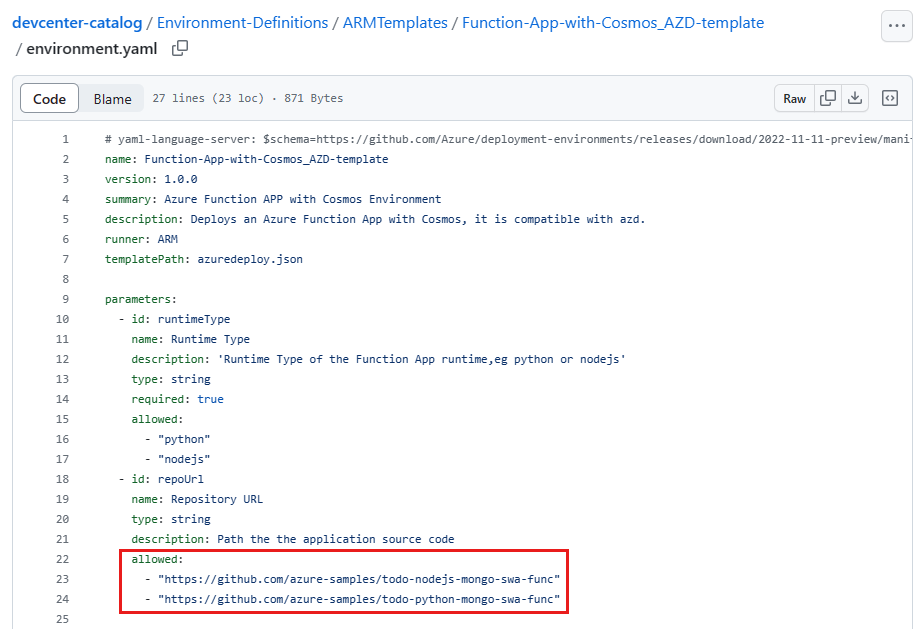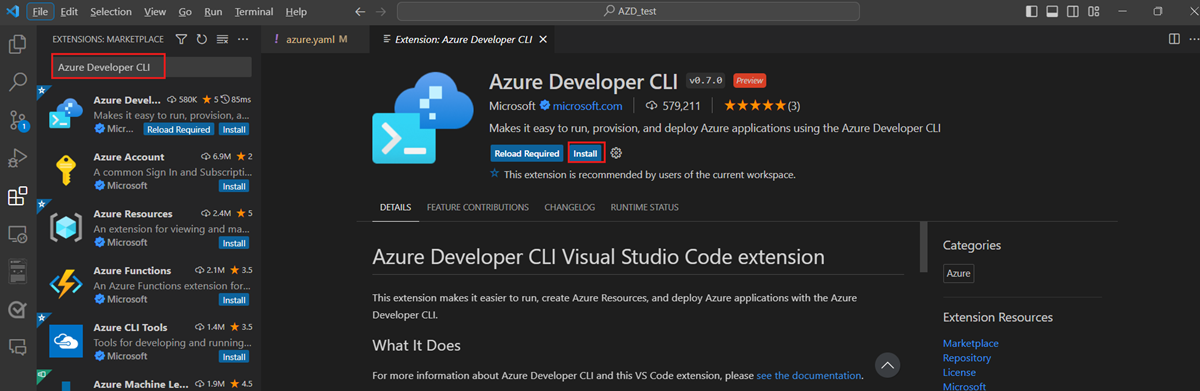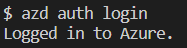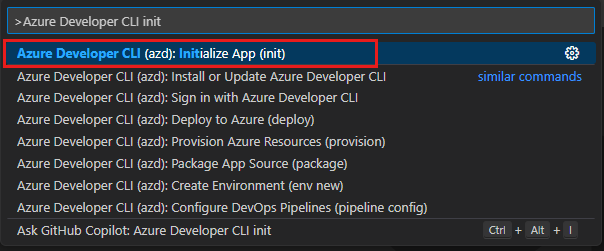Tworzenie środowiska na podstawie szablonu interfejsu wiersza polecenia dla deweloperów platformy Azure
W tym artykule utworzysz nowe środowisko na podstawie istniejącego szablonu zgodnego z interfejsem wiersza polecenia platformy Azure (azd) przy użyciu polecenia azd. Dowiesz się, jak skonfigurować środowiska wdrażania platformy Azure (ADE) i azd współpracować w celu aprowizowania infrastruktury aplikacji i wdrażania kodu aplikacji w nowej infrastrukturze.
Aby dowiedzieć się, jak azd i ade współpracują ze sobą, zobacz Używanie interfejsu wiersza polecenia dla deweloperów platformy Azure z środowiskami wdrażania platformy Azure.
Wymagania wstępne
- Tworzenie i konfigurowanie centrum deweloperskiego przy użyciu projektu, typów środowisk i katalogu. Skorzystaj z następującego artykułu jako wskazówek:
Dołączanie wykazu Szybki start firmy Microsoft
Firma Microsoft udostępnia katalog Szybki start zawierający zestaw azd zgodnych szablonów, których można użyć do tworzenia środowisk. Katalog Szybki start można dołączyć do centrum deweloperów podczas tworzenia lub dodać go później. Wykaz szybki start zawiera zestaw szablonów, których można użyć do tworzenia środowisk.
Badanie zgodnego azd szablonu
Możesz użyć istniejącego azd zgodnego szablonu, aby utworzyć nowe środowisko lub dodać plik azure.yaml do repozytorium. W tej sekcji zapoznasz się z istniejącym azd zgodnym szablonem.
azd aprowizacja środowisk zależy od wyselekcjonowanych szablonów z katalogu. Szablony w katalogu mogą przypisywać tagi do zaaprowizowanych zasobów platformy Azure, aby skojarzyć usługi app services z plikiem azure.yaml lub jawnie określić zasoby. W tym przykładzie zasoby są określane jawnie.
Aby uzyskać więcej informacji na temat tagowania zasobów, zobacz Tagowanie zasobów dla środowisk wdrażania platformy Azure.
W witrynie Azure Portal przejdź do centrum deweloperów.
W menu po lewej stronie w obszarze Konfiguracja środowiska wybierz pozycję Katalogi, a następnie skopiuj adres URL klonowania wykazu Szybkiego startu.
Aby wyświetlić katalog Szybki start w usłudze GitHub, wklej adres URL klonowania na pasku adresu i naciśnij Enter. Możesz też użyć następującego adresu URL: Wykaz szybki start firmy Microsoft.
W repozytorium GitHub przejdź do folderu Environment-Definitions/ARMTemplates/Function-App-with-Cosmos_AZD-template .
Otwórz plik environment.yaml. Na końcu pliku zobaczysz dozwolone repozytoria zawierające przykładowy kod źródłowy aplikacji.
https://github.com/azure-samples/todo-python-mongo-swa-func Skopiuj adres URL repozytorium, a następnie przejdź do repozytorium w usłudze GitHub.
W katalogu głównym repozytorium otwórz plik azure.yaml .
W pliku azure.yaml w sekcji services zobaczysz usługi sieci Web i interfejsu API zdefiniowane w szablonie.
Uwaga
Nie wszystkie azd zgodne wykazy używają struktury połączonych szablonów pokazanych w przykładzie. Możesz użyć pojedynczego wykazu dla wszystkich środowisk, dołączając plik azure.yaml. Korzystanie z wielu katalogów i repozytoriów kodu umożliwia większą elastyczność konfigurowania bezpiecznego dostępu dla inżynierów i deweloperów platformy.
Jeśli pracujesz z własną definicją katalogu i środowiska, możesz utworzyć plik azure.yaml w katalogu głównym repozytorium. Użyj pliku azure.yaml, aby zdefiniować usługi, które chcesz wdrożyć w środowisku.
Tworzenie środowiska na podstawie istniejącego szablonu
Użyj istniejącego azd zgodnego szablonu, aby utworzyć nowe środowisko.
Przygotowanie do pracy z azd
Podczas pracy z azd programem po raz pierwszy należy wykonać kilka jednorazowych zadań konfiguracyjnych. Te zadania obejmują instalowanie interfejsu wiersza polecenia dla deweloperów platformy Azure, logowanie się do konta platformy Azure i włączanie azd obsługi środowisk wdrażania platformy Azure.
Instalowanie rozszerzenia interfejsu wiersza polecenia dla deweloperów platformy Azure
Po zainstalowaniu azdazd narzędzia są instalowane w azd zakresie, a nie globalnie i są usuwane w przypadku azd odinstalowania. Instalację można zainstalować azd w programie Visual Studio Code z poziomu wiersza polecenia lub w programie Visual Studio.
Aby włączyć funkcje interfejsu wiersza polecenia dla deweloperów platformy Azure w programie Visual Studio Code, zainstaluj rozszerzenie interfejsu wiersza polecenia dla deweloperów platformy Azure. Wybierz ikonę Rozszerzenia na pasku Działań, wyszukaj pozycję Interfejs wiersza polecenia dla deweloperów platformy Azure, a następnie wybierz pozycję Zainstaluj.
Logowanie się przy użyciu interfejsu wiersza polecenia dla deweloperów platformy Azure
Uzyskaj dostęp do zasobów platformy Azure, logując się. Po zainicjowaniu logowania zostanie otwarte okno przeglądarki z monitem o zalogowanie się na platformie Azure. Po zalogowaniu w terminalu zostanie wyświetlony komunikat informujący o zalogowaniu się na platformie Azure.
Zaloguj się, aby azd użyć palety poleceń:
Dane wyjściowe poleceń wydanych z palety poleceń są wyświetlane w terminalu deweloperskim azd, podobnie jak w poniższym przykładzie:
Włączanie azd obsługi usługi ADE
Gdy platform.type jest ustawiona wartość devcenter, wszystkie azd stany środowiska zdalnego i aprowizacja używają składników centrum deweloperskiego. azd używa jednego z szablonów infrastruktury zdefiniowanych w katalogu centrum deweloperów na potrzeby aprowizacji zasobów. W tej konfiguracji folder infra w szablonach lokalnych nie jest używany.
Utwórz nowe środowisko
Teraz możesz przystąpić do tworzenia środowiska do pracy. Zaczynasz od istniejącego szablonu. Program ADE definiuje infrastrukturę aplikacji, a azd szablon udostępnia przykładowy kod aplikacji.
W programie Visual Studio Code otwórz pusty folder.
Otwórz paletę poleceń, wprowadź init interfejsu wiersza polecenia dla deweloperów platformy Azure, a następnie z listy wybierz pozycję Interfejs wiersza polecenia dla deweloperów platformy Azure (azd): init.
Na liście szablonów wybierz pozycję Function-App-with-Cosmos_AZD-template.
W terminalu
azdwprowadź nazwę środowiska.Wybierz projekt.
Wybierz definicję środowiska.
azdTworzy zasoby projektu, w tym plik azure.yaml w katalogu głównym projektu.
Konfigurowanie centrum deweloperów
Możesz zdefiniować azd ustawienia centrów deweloperskich, aby nie trzeba było ich określać za każdym razem, gdy aktualizujesz środowisko. W tym przykładzie zdefiniujesz nazwy katalogu, centrum deweloperów i projektu używanego dla danego środowiska.
W programie Visual Studio Code przejdź do pliku azure.yaml w katalogu głównym projektu.
W pliku azure.yaml dodaj następujące ustawienia:
platform: type: devcenter config: catalog: MS-cat name: Contoso-DevCenter project: Contoso-Dev-project
Aby dowiedzieć się więcej na temat ustawień, które można skonfigurować, zobacz Konfigurowanie ustawień centrum deweloperskiego.
Aprowizuj środowisko
Możesz użyć azd metody , aby aprowizować i wdrażać zasoby w środowiskach wdrażania przy użyciu poleceń takich jak azd up lub azd provision.
Aby dowiedzieć się więcej na temat aprowizacji środowiska, zobacz Praca ze środowiskami wdrażania platformy Azure.